CAD命令教程之CAD怎么使用圆形命令
我们在使用浩辰CAD软件进行CAD图形文件绘制的过程中,经常会用到CAD命令,我们可以使用CAD命令来快速绘制圆形。
CAD怎么使用圆形命令?对于CAD二维制图绘制过程中,圆形命令的使用是非常重要的。CAD中需要绘制圆形,该怎么绘制呢?下面我们就来看看使用圆形命令绘制的方法,很简单,将鼠标放置在圆形命令上呈现了六种圆形绘制的方式,下面一起来看看详细的教程。
打开CAD软件,在CAD操作页面的菜单栏里绘图命令,点击绘图命令找到圆形命令,将鼠标放置在圆形命令上呈现了六种圆形绘制的方式。
CAD圆形命令使用方法一
点击两点方法,弹出指定圆形直径的第一个端点对话框,首先指定一点,然后在确定另一个点,即可。
CAD圆形命令使用方法二
点击圆心半径弹出指定圆形对话框,然后在操作页面上点击圆心位置,然后输入圆的半径
CAD圆形命令使用方法三
点击三点方法,弹出指点点的对话框,通过指定三点完成圆形的绘制。

CAD圆形命令使用方法四
点击圆心直径,弹出指定圆形对话框,点击圆心位置,弹出输入圆形直径的对话框。这里与半径圆心方法的不同是命令行输入的是圆的直径
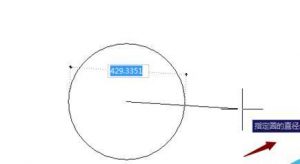
CAD圆形命令使用方法五
点击三点方法,相切、相切、半径,这也就需要在绘制之前存在相关图形,如已经存在两个圆形,点击第一个与圆相切的点,然后点击第二个圆的相切点,输入半径,或直接回车,即可。
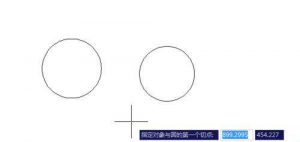
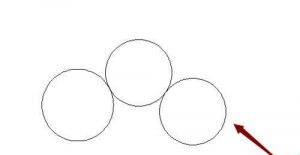
以上,就是我们今天使用浩辰CAD软件来给大家讲解的关于CAD怎么使用圆形命令的相关内容了,本文一共给大家介绍了5种使用方法,希望大家都可以掌握。

2024-04-24

2024-01-24

2023-11-22

2022-11-29

2022-10-12

2022-09-23

2022-09-19

2022-08-12

2022-07-29

2022-07-25

2021-11-24

2021-08-10
